Come stampare le celle selezionate in Excel o Fogli Google su una pagina
Anche se hai un foglio di lavoro di grandi dimensioni, a volte potresti voler stampare solo celle selezionate in Fogli Google o Microsoft Excel(print only selected cells in Google Sheets or Microsoft Excel) . Ci sono alcune opzioni integrate che ti consentono di farlo rapidamente. Puoi personalizzare e stampare solo una specifica selezione di celle in Excel e Fogli Google(Google Sheets) con l'aiuto di questa guida passo passo.
Se utilizzi le impostazioni o le opzioni predefinite in Fogli Google(Google Sheets) o Microsoft Excel , verrà stampato l'intero foglio di lavoro attivo. Ora, supponiamo che tu abbia un grande foglio di calcolo con molti dati, ma per qualsiasi motivo devi stampare solo alcune righe e colonne. Queste righe e colonne possono essere posizionate ovunque nel foglio di lavoro.
Entrambi gli strumenti hanno opzioni simili, ma portano nomi diversi. In altre parole, non è necessario installare un componente aggiuntivo in Fogli Google(Google Sheets) o Microsoft Excel .
Come stampare le celle selezionate in Excel
Per stampare le celle selezionate in Excel , attenersi alla seguente procedura:
- Apri il foglio di calcolo di Excel e seleziona tutte le celle.
- Premi Ctrl+P per stampare.
- Selezionare Stampa(Print) selezione dall'elenco.
- Personalizza il foglio e stampalo.
È necessario aprire e selezionare tutte le celle che si desidera stampare, se si utilizza Microsoft Excel . Dopo aver selezionato, premere la scorciatoia Ctrl+P per aprire il prompt di stampa . (Print)Da qui, è necessario espandere il menu a discesa Stampa fogli attivi(Print Active Sheets) e scegliere l' opzione Selezione stampa .(Print Selection )
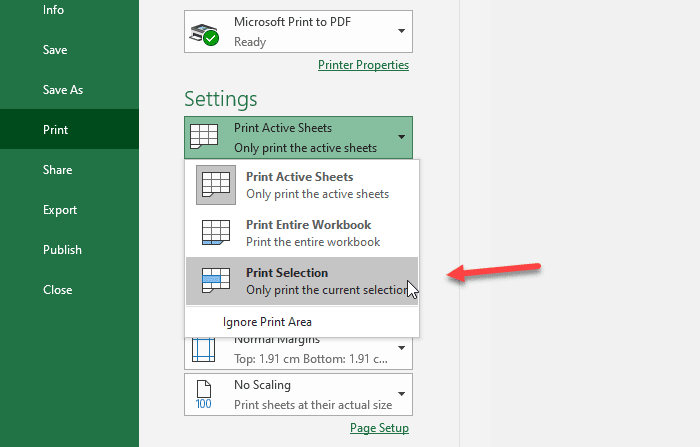
Ora puoi apportare altre modifiche e stampare il foglio di calcolo.
Come stampare le celle selezionate in Fogli Google
Per stampare le celle selezionate in Fogli Google(Google Sheets) , procedi nel seguente modo:
- Apri il foglio di lavoro in Fogli Google(Google Sheets) e usa il mouse per selezionare tutte le celle.
- Premi il pulsante Stampa.
- Scegli(Choose Selected) l'opzione Celle selezionate dall'elenco.
- Personalizza altre impostazioni e stampa il foglio di calcolo.
Devi aprire il foglio di lavoro in Fogli Google(Google Sheets) per iniziare con questo tutorial. Successivamente, usa il mouse per selezionare tutte le celle che desideri stampare. Puoi fare clic su una cella e trascinare il mouse per scegliere tutto secondo le tue esigenze.
Successivamente, fai clic sul pulsante Stampa(Print ) visibile sulla barra di navigazione. Dovresti ottenere l'icona sotto le opzioni File/Edit . In alternativa, puoi andare al menu File e selezionare l' opzione Stampa . (Print )Inoltre, puoi premere Ctrl+P per fare lo stesso.
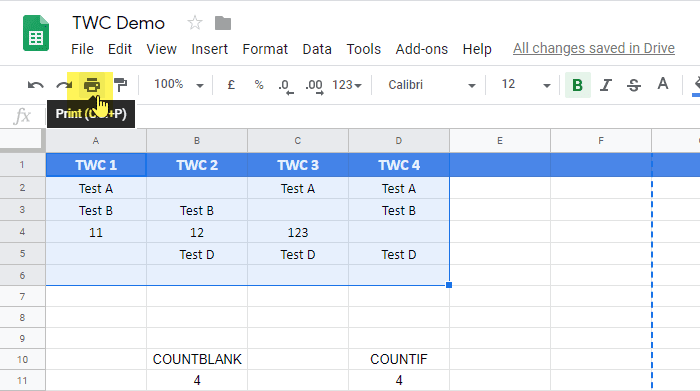
Ora puoi trovare alcune opzioni sul lato destro. Per impostazione predefinita, la prima opzione sarebbe il Foglio corrente(Current sheet) . È necessario espandere l'elenco a discesa e selezionare l' opzione Celle selezionate .(Selected cells )

Qui puoi vedere i numeri di cella che hai selezionato in precedenza. Successivamente, puoi personalizzare tutto per stampare il foglio di calcolo di conseguenza.
Questo è tutto! Spero che sia d'aiuto.
Related posts
Come visualizzare Current Date and Time in Excel and Google Sheets
Come creare un elenco a discesa in Excel and Google Sheets
Come collegare Google Sheets con Excel
Come creare una curva line graph in Excel and Google Sheets
Best Google Sheets and Excel Online Calendar templates
Migliori Google Sheets add-on per migliorare la produttività
Come riparare un Excel Workbook danneggiato
4 modi per convertire Excel in Fogli Google
Come cambiare il colore di Excel worksheet Tab
Come utilizzare gli elenchi Google Sheets Drop Down
Come bloccare le cellule in Excel formula per proteggerli
10 utili formule in Fogli Google per farti risparmiare tempo
Come utilizzare Rept Function in Excel
Come contare il numero di Yes or No entries in Excel
5 funzioni di script di Fogli Google che devi conoscere
Come utilizzare Dark Mode in Google Docs, Sheets e Slides
Come cambiare lo Case di Text in Word and Google Sheets
Come ruotare il testo nell'app Web Google Sheets
Come usare Automatic Data Type feature in Excel
Come dividere Text a Columns in Excel and Google Sheets
